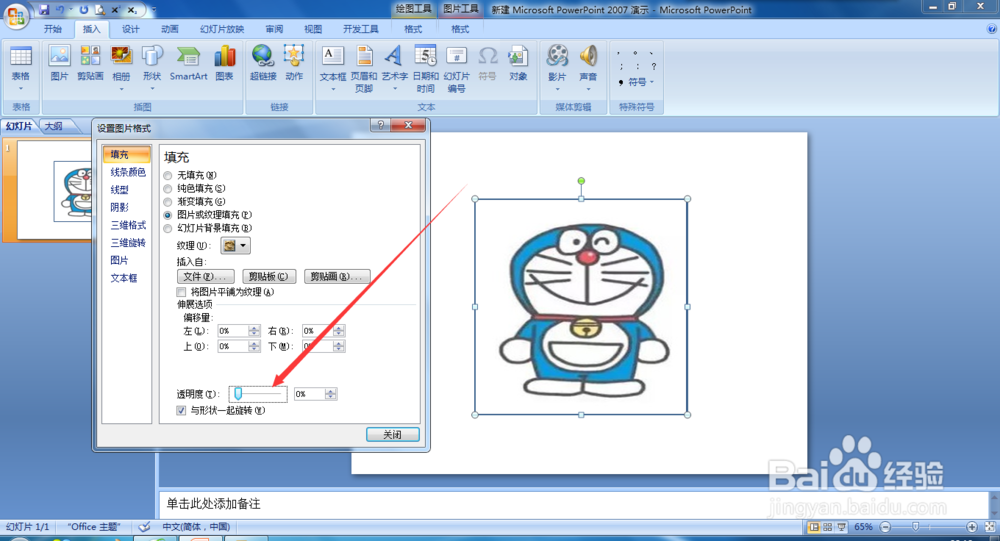1、首先我们需要插入一个形状,我们在工具栏中点击【插入】,然后点击【形状】下面的小三角,
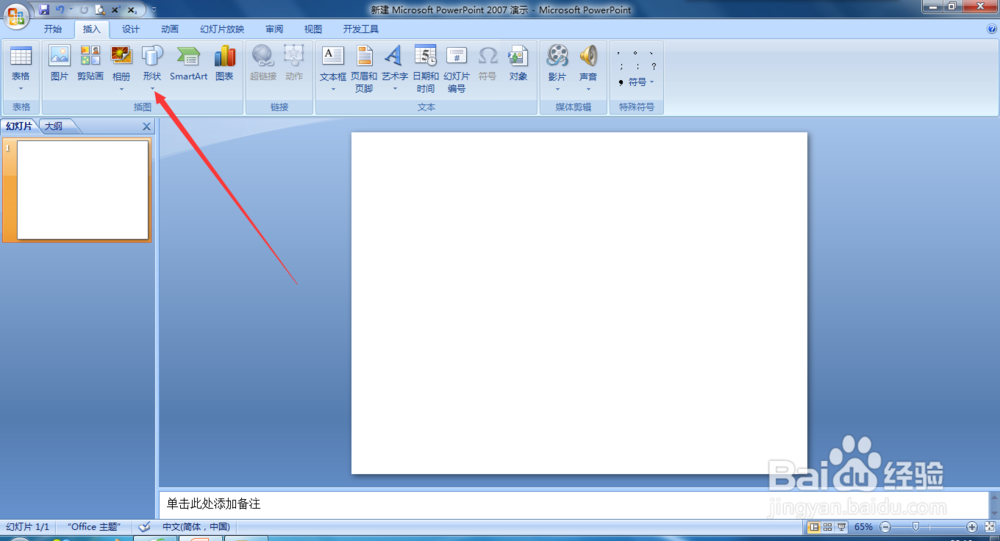
3、然后我们在PPT中绘制一个大概能放下图片的矩形,
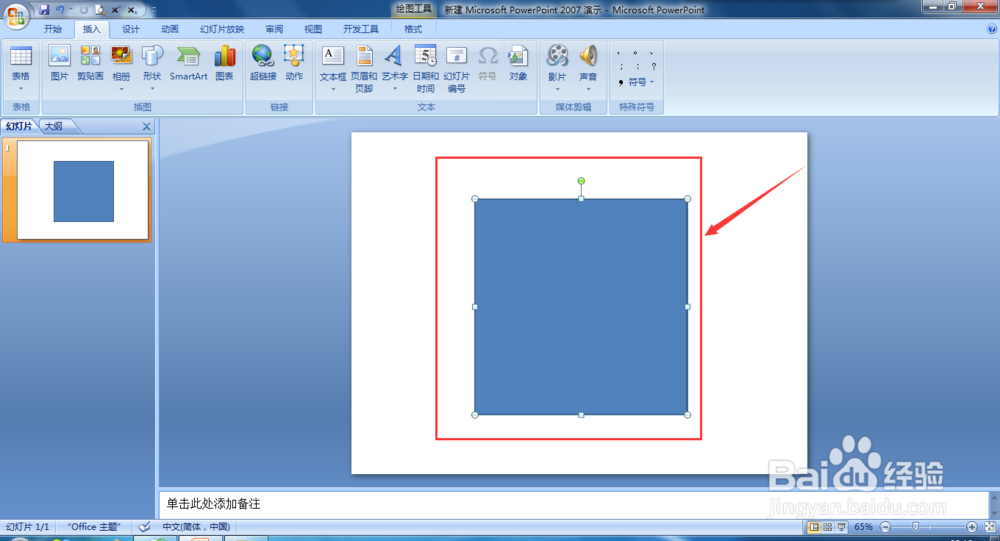
5、然后在【填充】这一项里面,我们【选择图片或纹理填充】,然后再选择插入文件,
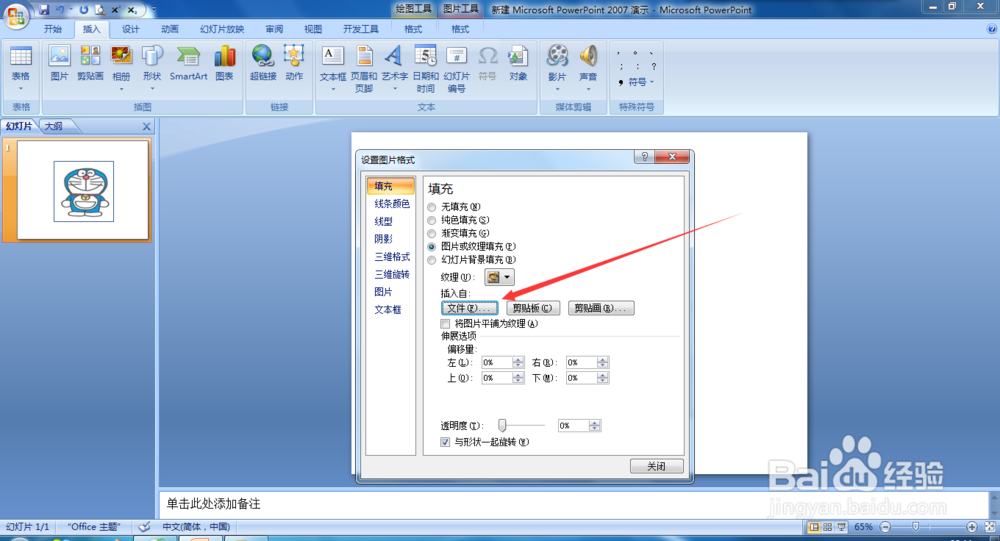
7、插入图片以后我们可以看到,在填充的最下面有一个设置透明度的选项,我们直接在那里贴输入数值,或者拖动那个小箭头都可以调节图片的透明度,
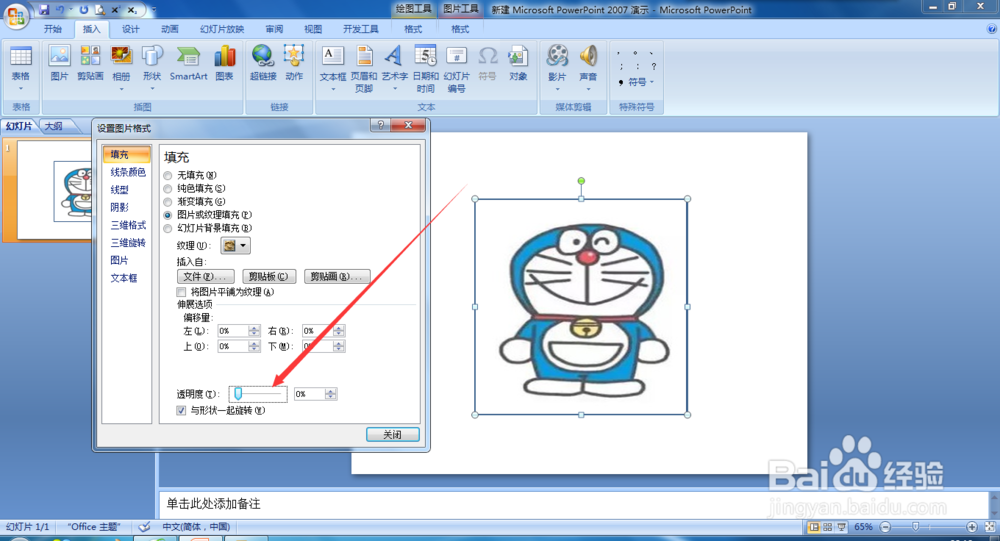
时间:2024-10-31 15:04:34
1、首先我们需要插入一个形状,我们在工具栏中点击【插入】,然后点击【形状】下面的小三角,
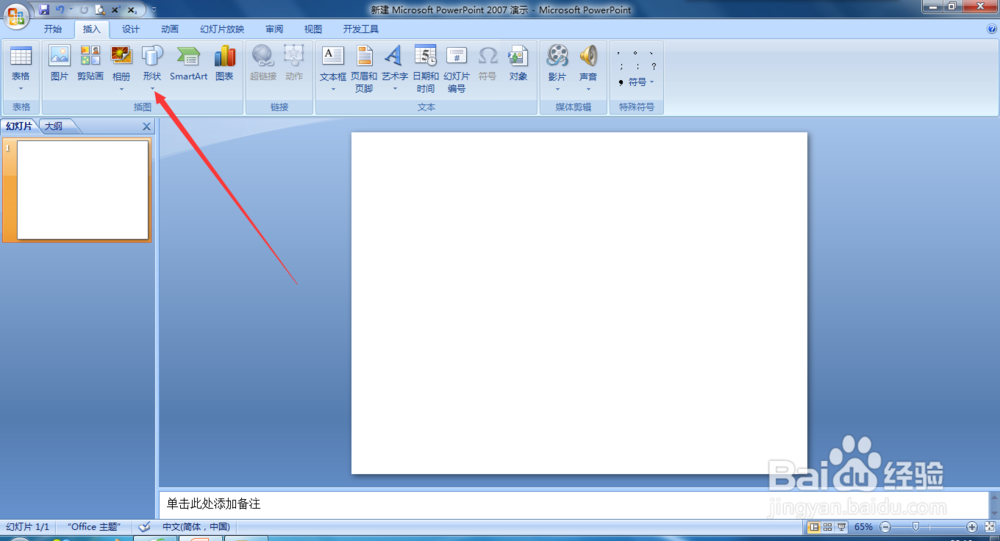
3、然后我们在PPT中绘制一个大概能放下图片的矩形,
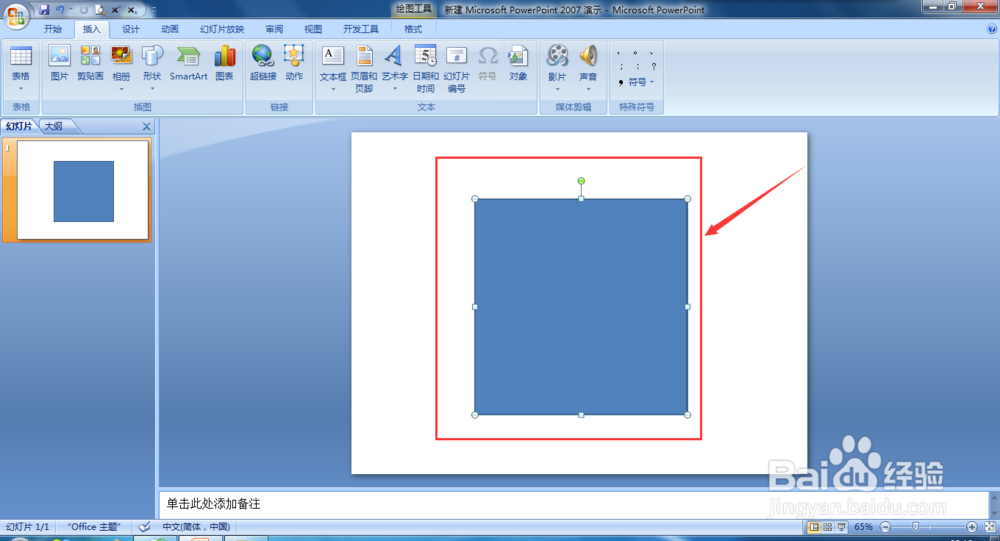
5、然后在【填充】这一项里面,我们【选择图片或纹理填充】,然后再选择插入文件,
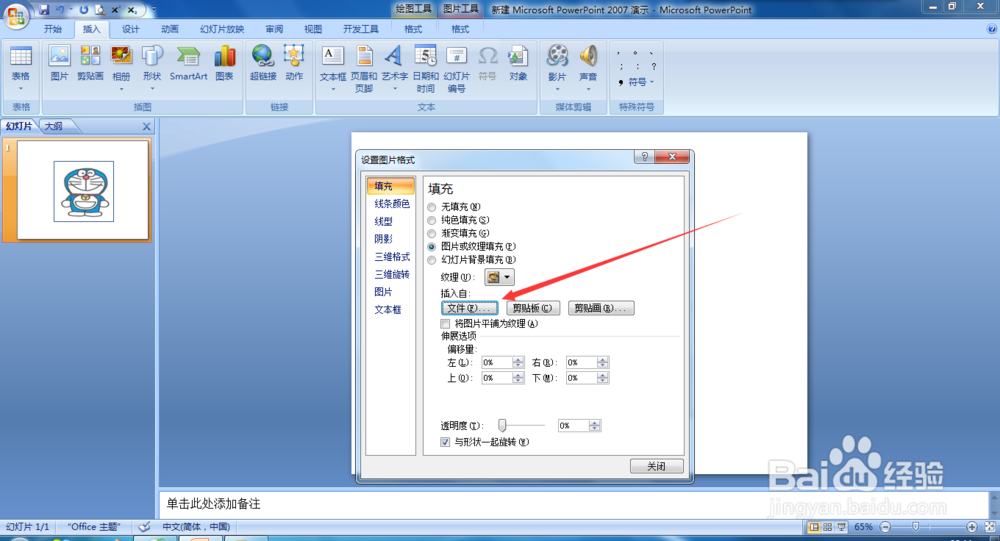
7、插入图片以后我们可以看到,在填充的最下面有一个设置透明度的选项,我们直接在那里贴输入数值,或者拖动那个小箭头都可以调节图片的透明度,